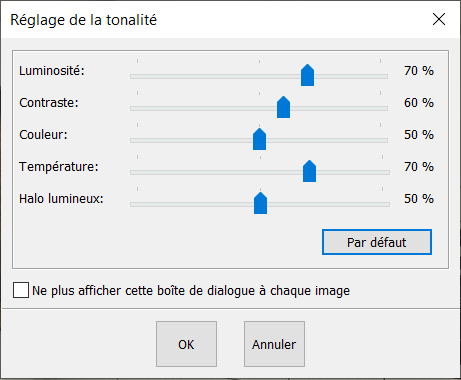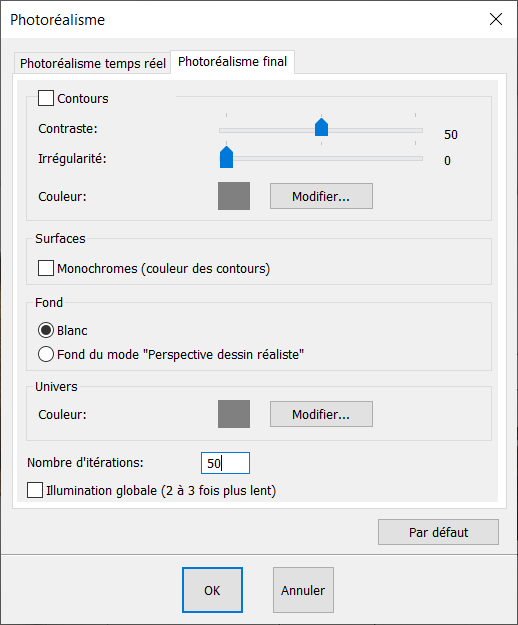De fotorealistische weergave: verschil tussen versies
(Nieuwe pagina aangemaakt met '<table width="100%"> <tr> <td width="80%" valign="top"> <!-- contenu --> link= <strong>Important</strong> <br/> Problemen met visualiseren? Als u een afleidende muur wilt verbergen of juist de optie wilt deactiveren, ga dan naar de pagina <strong>Configureer de grafische opties</strong> Perspectief fotorealistische weergave is een weergave van "hoge kwaliteit". De materialen vallen op door hun ver...') |
Geen bewerkingssamenvatting |
||
| Regel 3: | Regel 3: | ||
<td width="80%" valign="top"> | <td width="80%" valign="top"> | ||
<!-- contenu --> | <!-- contenu --> | ||
[[ | <h1 class="title_page">De fotorealistische weergave</h1> | ||
[[File:LogoInfo.png|link=]] <strong>Important</strong> | |||
<br/> | <br/> | ||
Problemen met visualiseren? Als u een afleidende muur wilt verbergen of juist de optie wilt deactiveren, ga dan naar de pagina <strong>[[Configureer de grafische opties|Configureer de grafische opties]]</strong> | Problemen met visualiseren? Als u een afleidende muur wilt verbergen of juist de optie wilt deactiveren, ga dan naar de pagina <strong>[[Configureer de grafische opties|Configureer de grafische opties]]</strong> | ||
| Regel 9: | Regel 11: | ||
Perspectief fotorealistische weergave is een weergave van "hoge kwaliteit". De materialen vallen op door hun verschillende kenmerken (reliëf, glans, reflectie, enz.). | Perspectief fotorealistische weergave is een weergave van "hoge kwaliteit". De materialen vallen op door hun verschillende kenmerken (reliëf, glans, reflectie, enz.). | ||
<div align="center"> | <div align="center"> | ||
< | <div style="width:1000px;"><div class="img-full">[[Image:Vuephotoreelfinal_FR.png|link=]]</div></div> | ||
[[ | </div> | ||
</ | |||
Kies '''Weergave'' | '''Fotorealistisch eindperspectief''' | Kies '''Weergave''' | '''Fotorealistisch eindperspectief''' | ||
De afbeelding wordt berekend door opeenvolgende iteraties die convergeren naar een optimale kwaliteit. | De afbeelding wordt berekend door opeenvolgende iteraties die convergeren naar een optimale kwaliteit. | ||
| Regel 23: | Regel 25: | ||
<div align="center"> | <div align="center"> | ||
<p class="cadreimg"> | <p class="cadreimg"> | ||
[[ | [[Image:Vuephotoreelfinal2_FR.png|link=]] | ||
</p></div> | </p></div> | ||
Als u niet wilt dat dit dialoogvenster opnieuw verschijnt, ga dan naar '''Beeld'' | '''Tooninstelling''' en vink het selectievakje '''Dit dialoogvenster niet voor elke afbeelding opnieuw weergeven'' aan. | Als u niet wilt dat dit dialoogvenster opnieuw verschijnt, ga dan naar '''Beeld''' | '''Tooninstelling''' en vink het selectievakje '''Dit dialoogvenster niet voor elke afbeelding opnieuw weergeven''' aan. | ||
| Regel 32: | Regel 34: | ||
Om de berekening van een iteratie te hervatten, drukt u op F2. De berekening gaat dan door voor een oneindig aantal iteraties. U kunt de berekening dan stoppen door op ESCAPE te drukken. | Om de berekening van een iteratie te hervatten, drukt u op F2. De berekening gaat dan door voor een oneindig aantal iteraties. U kunt de berekening dan stoppen door op ESCAPE te drukken. | ||
Weet dat u het standaard aantal iteraties kunt wijzigen via het vervolgkeuzemenu ''Scène | Fotorealisme''. In het tabblad ''Definitief fotorealisme'' vindt u het aantal iteraties en kunt u dit wijzigen. Vergeet niet op de knop ''Standaard'' te klikken zodat deze wijziging elke keer van toepassing is. | Weet dat u het standaard aantal iteraties kunt wijzigen via het vervolgkeuzemenu '''Scène | Fotorealisme'''. In het tabblad '''Definitief fotorealisme''' vindt u het aantal iteraties en kunt u dit wijzigen. Vergeet niet op de knop ''Standaard'' te klikken zodat deze wijziging elke keer van toepassing is. | ||
[File:LogoInfo.png|link=]] Als u het aantal iteraties wilt veranderen, doe dan '''Scene | Photorealism''' en verander in het tabblad '''Definitief fotorealisme'' het aantal iteraties van 16 naar het gewenste aantal. | [File:LogoInfo.png|link=]] Als u het aantal iteraties wilt veranderen, doe dan '''Scene | Photorealism''' en verander in het tabblad '''Definitief fotorealisme''' het aantal iteraties van 16 naar het gewenste aantal. | ||
<div align="center"> | <div align="center"> | ||
<p class="cadreimg"> | <p class="cadreimg"> | ||
[[ | [[File:Vuephotoreelfinal3_FR.png|link=]] | ||
</p></div> | </p></div> | ||
''<big>De temperatuur</big>'' | '''<big>De temperatuur</big>''' | ||
Dit wordt gebruikt om de kleurstemming van het project in te stellen. | Dit wordt gebruikt om de kleurstemming van het project in te stellen. | ||
Hoe verder de schuifknop naar links staat, hoe kouder en blauwer de scène zal lijken. | Hoe verder de schuifknop naar links staat, hoe kouder en blauwer de scène zal lijken. | ||
Hoe verder de schuifregelaar naar rechts staat, hoe warmer en geler de scène. | Hoe verder de schuifregelaar naar rechts staat, hoe warmer en geler de scène. | ||
<div align="center"> | <div align="center"> | ||
< | <div style="width:1000px;"><div class="img-full">[[Image:Vuephotoreelfinal4_FR.png|link=]]</div></div> | ||
[[ | </div> | ||
< | <div align="center"> | ||
[[ | <div style="width:1000px;"><div class="img-full">[[Image:Vuephotoreelfinal5_FR.png|link=]]</div></div> | ||
</ | </div> | ||
''<big> De lichthalo </big>''' | '''<big> De lichthalo </big>''' | ||
Hiermee kunt u spelen met de manier waarop verlichting wordt weergegeven. | Hiermee kunt u spelen met de manier waarop verlichting wordt weergegeven. | ||
<div align="center"> | <div align="center"> | ||
< | <div style="width:1000px;"><div class="img-full">[[Image:Vuephotoreelfinal6_FR.png|link=]]</div></div> | ||
[[ | </div> | ||
< | <div align="center"> | ||
[[ | <div style="width:1000px;"><div class="img-full">[[Image:Vuephotoreelfinal7_FR.png|link=]]</div></div> | ||
</ | </div> | ||
| Regel 80: | Regel 82: | ||
</tr> | </tr> | ||
</table> | </table> | ||
<span class="btnretour">[[#top| | <span class="btnretour">[[#top|Terug naar boven]]</span> <span class="btnhome">[[Virtual reality|Volgende stap]]</span> | ||
Versie van 22 aug 2024 11:09
De fotorealistische weergave
Perspectief fotorealistische weergave is een weergave van "hoge kwaliteit". De materialen vallen op door hun verschillende kenmerken (reliëf, glans, reflectie, enz.).

De afbeelding wordt berekend door opeenvolgende iteraties die convergeren naar een optimale kwaliteit. Standaard stopt de berekening na 16 iteraties. Er verschijnt dan een dialoogvenster waarin u kunt spelen met de schuifregelaars om de intensiteit, het contrast, de kleur, de temperatuur en de lichthalo aan te passen.
Als u niet wilt dat dit dialoogvenster opnieuw verschijnt, ga dan naar Beeld | Tooninstelling en vink het selectievakje Dit dialoogvenster niet voor elke afbeelding opnieuw weergeven aan.
Om de berekening van een iteratie te hervatten, drukt u op F2. De berekening gaat dan door voor een oneindig aantal iteraties. U kunt de berekening dan stoppen door op ESCAPE te drukken. Weet dat u het standaard aantal iteraties kunt wijzigen via het vervolgkeuzemenu Scène | Fotorealisme. In het tabblad Definitief fotorealisme vindt u het aantal iteraties en kunt u dit wijzigen. Vergeet niet op de knop Standaard te klikken zodat deze wijziging elke keer van toepassing is. [File:LogoInfo.png|link=]] Als u het aantal iteraties wilt veranderen, doe dan Scene | Photorealism en verander in het tabblad Definitief fotorealisme het aantal iteraties van 16 naar het gewenste aantal.
Dit wordt gebruikt om de kleurstemming van het project in te stellen. Hoe verder de schuifknop naar links staat, hoe kouder en blauwer de scène zal lijken. Hoe verder de schuifregelaar naar rechts staat, hoe warmer en geler de scène.
 
De lichthalo Hiermee kunt u spelen met de manier waarop verlichting wordt weergegeven. 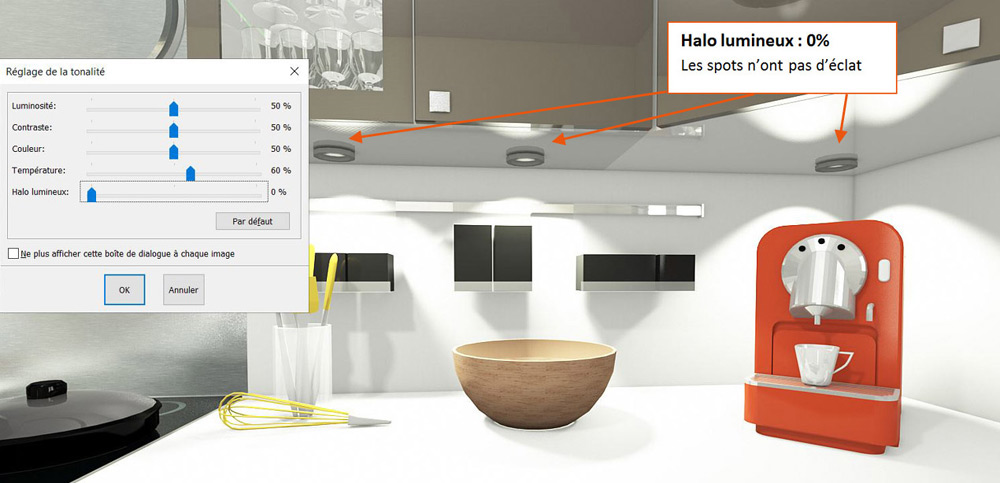 
|
|